NASCAR Heat 5 — известная гоночная видеоигра, разработанная 704Games. Игра основана на сезоне NASCAR 2020 года. NASCAR Heat 5 доступен для Windows, PlayStation и других консолей. Игра очень хорошо показала себя в игровом магазине. Многопользовательский онлайн-режим позволяет пользователям соревноваться со своими друзьями и профессиональными игроками, доступными онлайн. Многие игроки, пытающиеся получить доступ к многопользовательскому режиму игры, работают неправильно.
Они сообщают, что игра у них работает некорректно в различных случаях. Есть много причин, по которым игроки могут столкнуться с проблемой в своей системе. Поскольку игроки сейчас ищут способы решить проблему с неработающей сетевой многопользовательской игрой NASCAR Heat 5, мы подготовили руководство, в котором перечислены все функции, которые вы можете использовать.
По каким причинам сетевой многопользовательский режим Nascar Heat 5 не работает?
Возможно, вы столкнулись с многопользовательской онлайн-игрой NASCAR Heat 5, которая не работает в вашей системе по многим причинам. Мы перечислили причины ниже для вас. Вы можете проверить их, так как это поможет вам решить проблему.
- Есть некоторые проблемы с интернет-соединением.
- В игре повреждены файлы.
- Возможности игры не работают из-за сторонних приложений.
- В установочном файле игры могут быть ошибки.
- Вы не обновили игру до последней версии.
- Система работает на устаревшей версии Windows.
Исправление неработающего сетевого многопользовательского режима NASCAR Heat 5 или других известных проблем.

Существуют разные причины, по которым многопользовательский режим не работает в NASCAR Heat 5. Пользователи могут легко устранить проблему с помощью методов устранения неполадок, которые помогли многим пользователям решить проблему. Вам нужно убедиться, что вы правильно выполнили шаги. Теперь давайте начнем с процедур устранения неполадок.
Проверьте подключение к Интернету
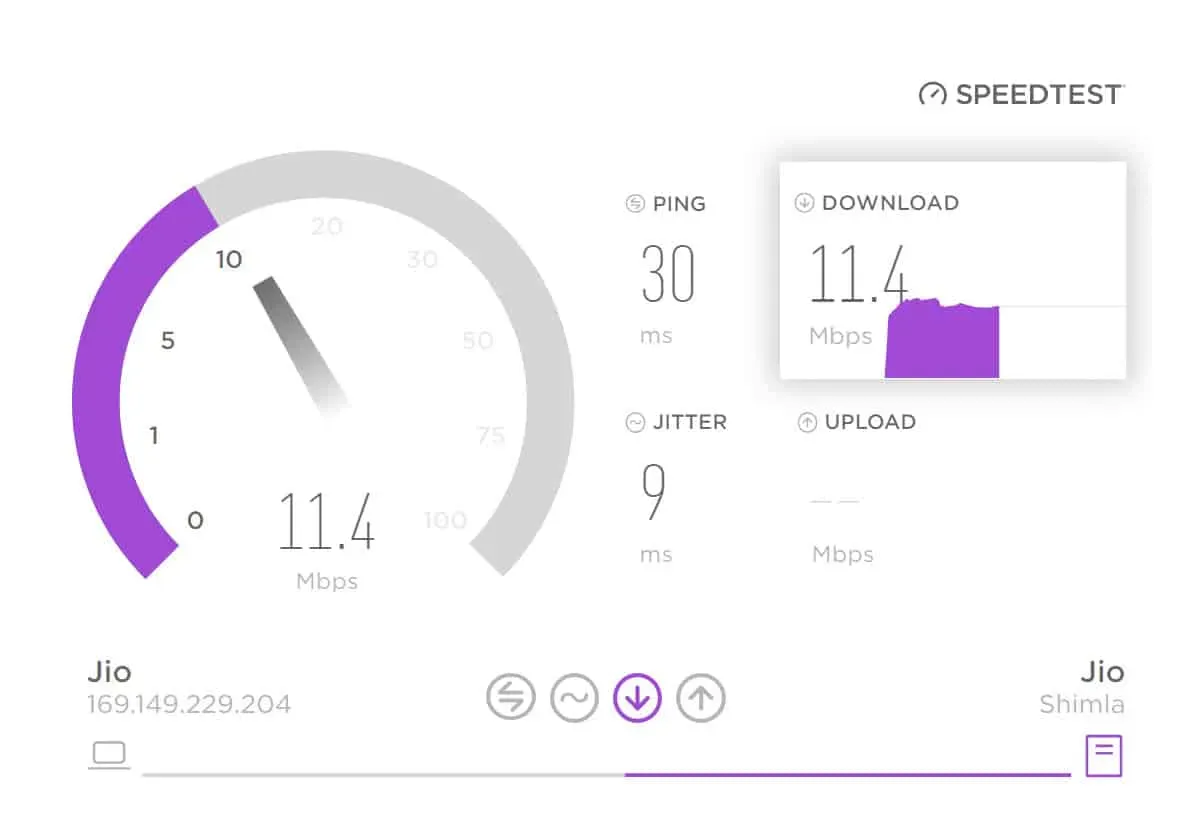
Многопользовательский режим — это онлайн-функция, с помощью которой игроки могут общаться с онлайн-игроками, играющими в игру. Чтобы использовать многопользовательский режим игры, игроки должны использовать высокоскоростное подключение к Интернету в своей системе. Если пользователи не используют надлежащее и стабильное подключение к Интернету в своей системе, у вас возникнут проблемы с многопользовательским режимом. Чтобы предотвратить возникновение этой проблемы, мы рекомендуем игрокам проверять интернет-соединение, к которому они подключены. Вы можете легко проверить свое интернет-соединение с помощью этого руководства.
Обновите сетевой драйвер
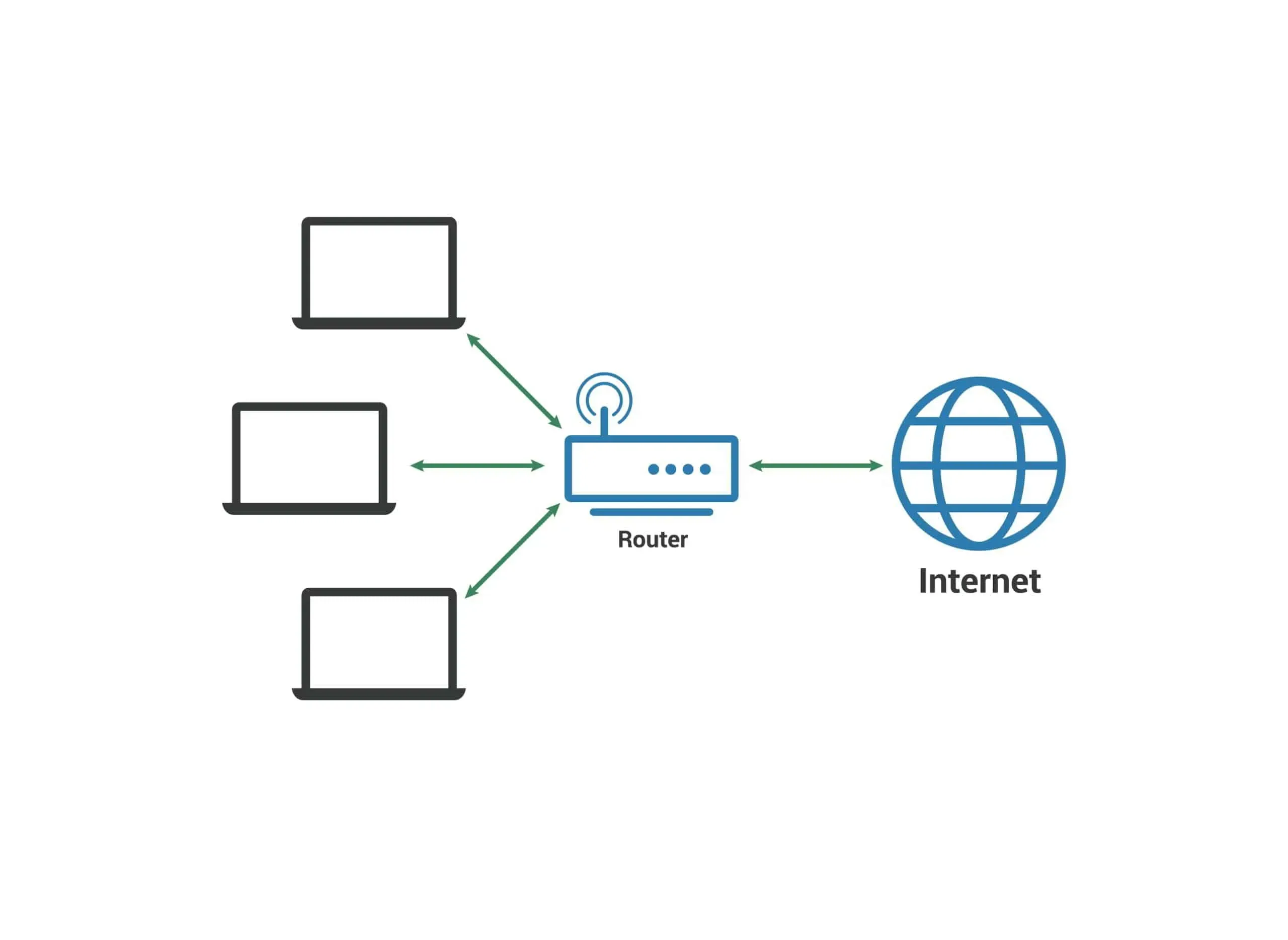
Еще одним важным фактором для бесперебойной работы многопользовательского режима и игры являются обновленные сетевые драйверы. Многие пользователи забывают регулярно обновлять свои драйверы в системе, поэтому с ними продолжают возникать различные проблемы. Пользователи, пытающиеся получить доступ к многопользовательскому режиму своей игры, должны проверить наличие обновлений сетевых драйверов. Чтобы игра запускалась без проблем, важно, чтобы в системе были обновлены графические и сетевые драйверы. Вы можете ознакомиться с этим руководством, если не знаете, как обновить сетевой драйвер.
Принудительно перезапустить игру
Многопользовательский режим может не работать из-за мелких ошибок, которые можно легко исправить, перезапустив игру или систему. В этом случае мы предлагаем пользователям принудительно перезапустить игру, чтобы легко решить проблему. Принудительно перезапустив игру, мы можем легко устранить мелкие ошибки, возникающие в системе. Вы должны выполнить шаги, перечисленные ниже.
- Прежде всего, запустите игру и сверните ее.
- Теперь откройте диспетчер задач в вашей системе.
- Перейдите на вкладку «Процессы», чтобы увидеть все запущенные на ней задачи.
- Выберите процесс, который запускает игру.
- Щелкните правой кнопкой мыши игровой процесс.
- Выберите Завершить задачу.
- Сделайте этот шаг для игровых процессов.
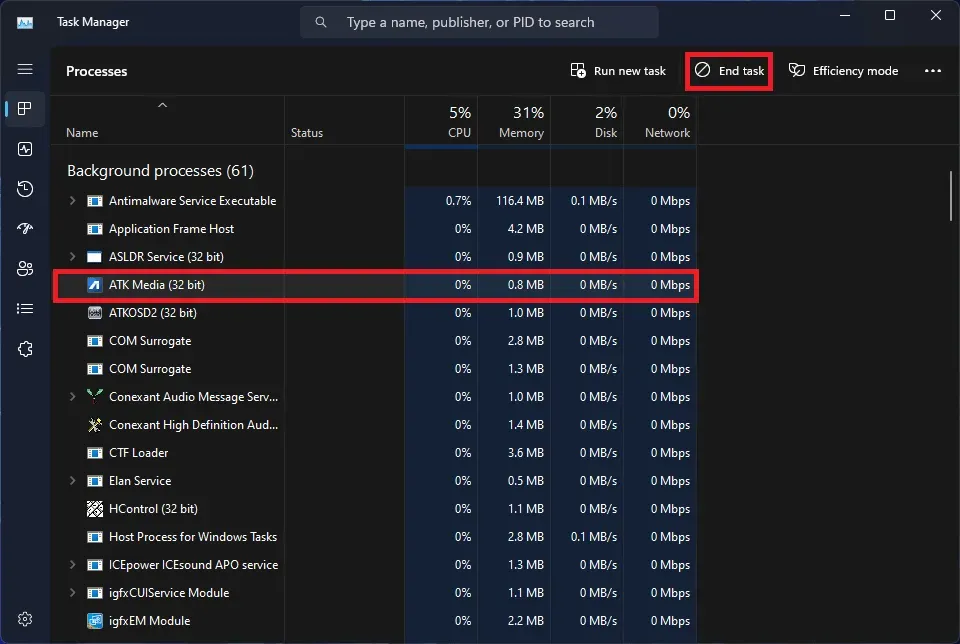
Проверить статус сервера
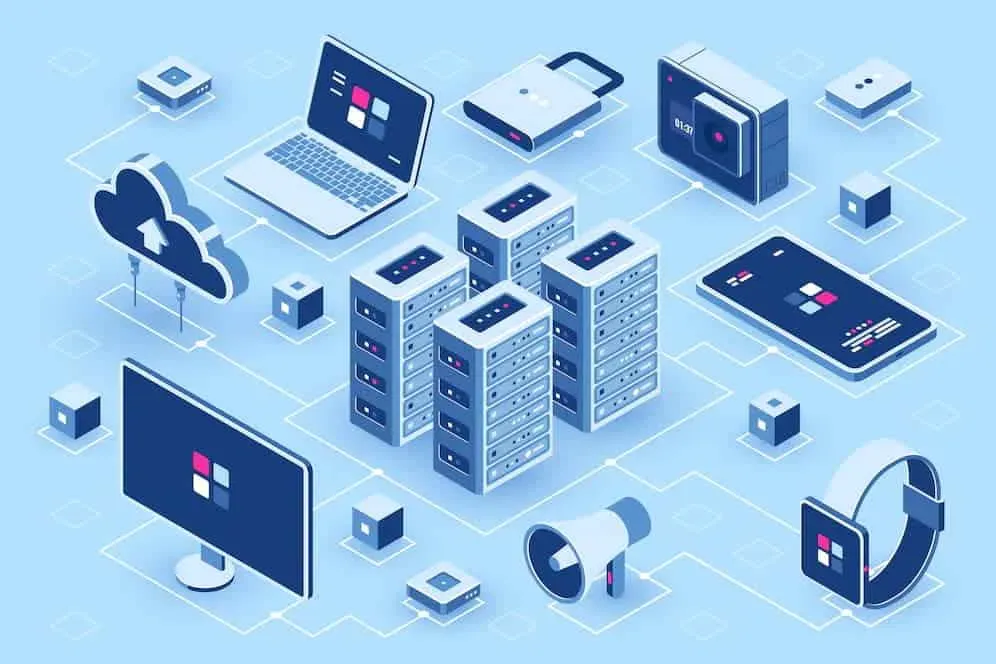
Иногда проблема, связанная с онлайн-сервисом игры, не будет работать должным образом, если компания испытывает сбои на сервере. Есть вероятность, что разработчики могут работать над обслуживанием или добавлением серверов, и из-за этого вы столкнулись с проблемой. Вам следует проверить состояние сервера, чтобы не использовать ненужные методы для решения проблемы. Кроме того, вы не сможете решить проблему, если игра столкнется с перебоями в работе сервера. Таким образом, посетите социальные сети игры или официальный сайт, чтобы узнать о состоянии сервера.
Отключить брандмауэр Windows и антивирус
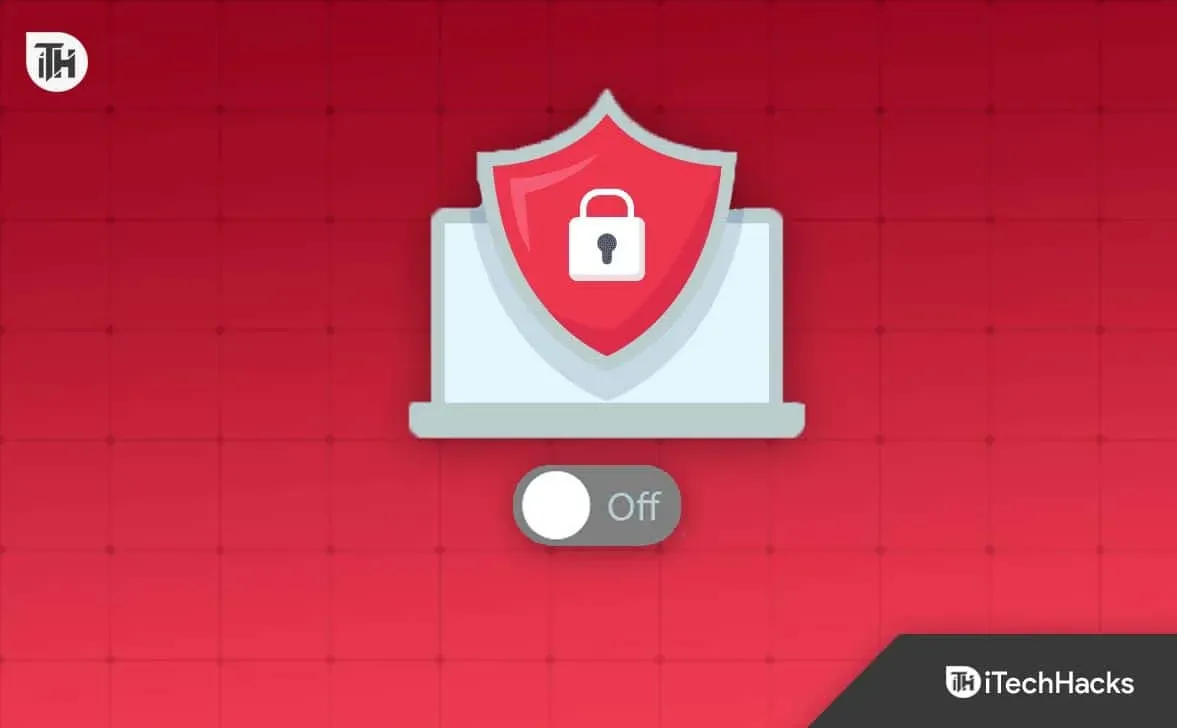
Если брандмауэр Windows и антивирус блокируют получение игрой онлайн-ответов, это также может привести к неправильной работе многопользовательского режима. Пользователи, пытающиеся решить проблему в своей системе, сообщили, что игра не запускается из-за брандмауэра Windows и антивируса, поскольку они блокируют ответ. Таким образом, мы предлагаем вам также проверить это в своей системе, если вы хотите решить проблему. Вы можете следовать этому руководству, чтобы узнать, как отключить брандмауэр Windows и антивирус в вашей системе.
Проверка целостности файлов игры
Те, кто столкнулся с какими-либо проблемами при установке игры, могут также столкнуться с другими проблемами в игре. Игра может быть неправильно установлена в вашей системе, из-за чего возникают различные проблемы. Вы можете легко использовать «Проверить целостность игровых файлов», чтобы исправить поврежденные файлы, если таковые имеются, в каталоге игры. Эта функция также решит другие проблемы, с которыми вы сталкиваетесь в игре. Вы должны выполнить следующие шаги, чтобы сделать это.
- Откройте лаунчер игры.
- Пойти в библиотеку.
- Выберите игру и щелкните по ней правой кнопкой мыши.
- Выберите Свойства в меню.
- Теперь перейдите на вкладку «Локальные файлы».
- Вы увидите опцию «Проверить целостность игровых файлов».
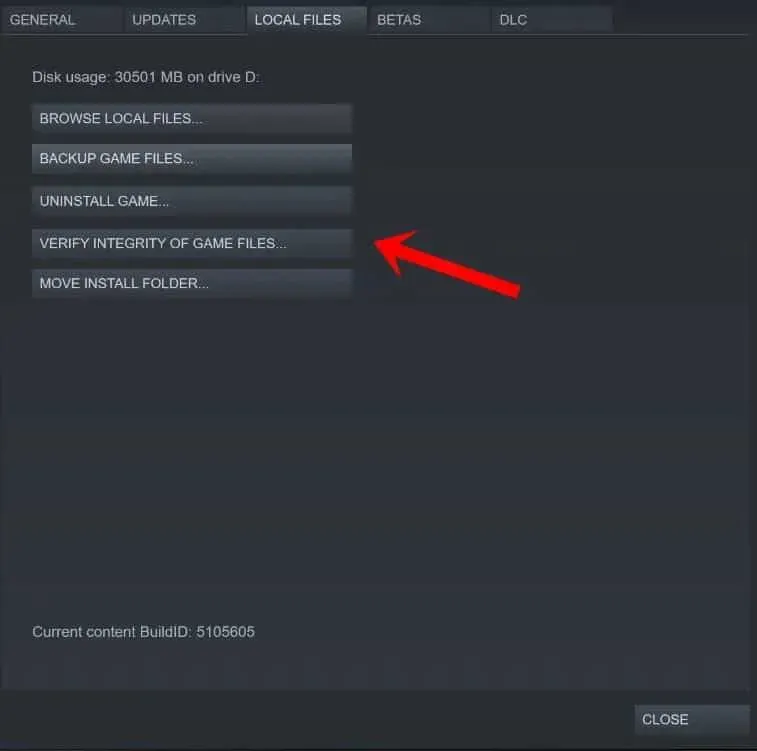
- Пожалуйста, выберите вариант и дождитесь его завершения.
Если вы не знаете, средство проверки целостности игровых файлов просканирует и восстановит игровые файлы с самого начала, чтобы исправить любые проблемы, связанные с поврежденными игровыми файлами. Он также установит отсутствующие файлы игры, если таковые имеются.
Обновите игру
У игроков, которые давно не обновляли игру, также могут возникать различные проблемы. Разработчики всегда выпускают патчи для исправления мелких ошибок. Если вы не обновляли игру, мы предлагаем вам проверить наличие обновлений игры в средстве запуска игры и выполнить обновление до последней версии, если она доступна.
Проверить наличие Центра обновления Windows
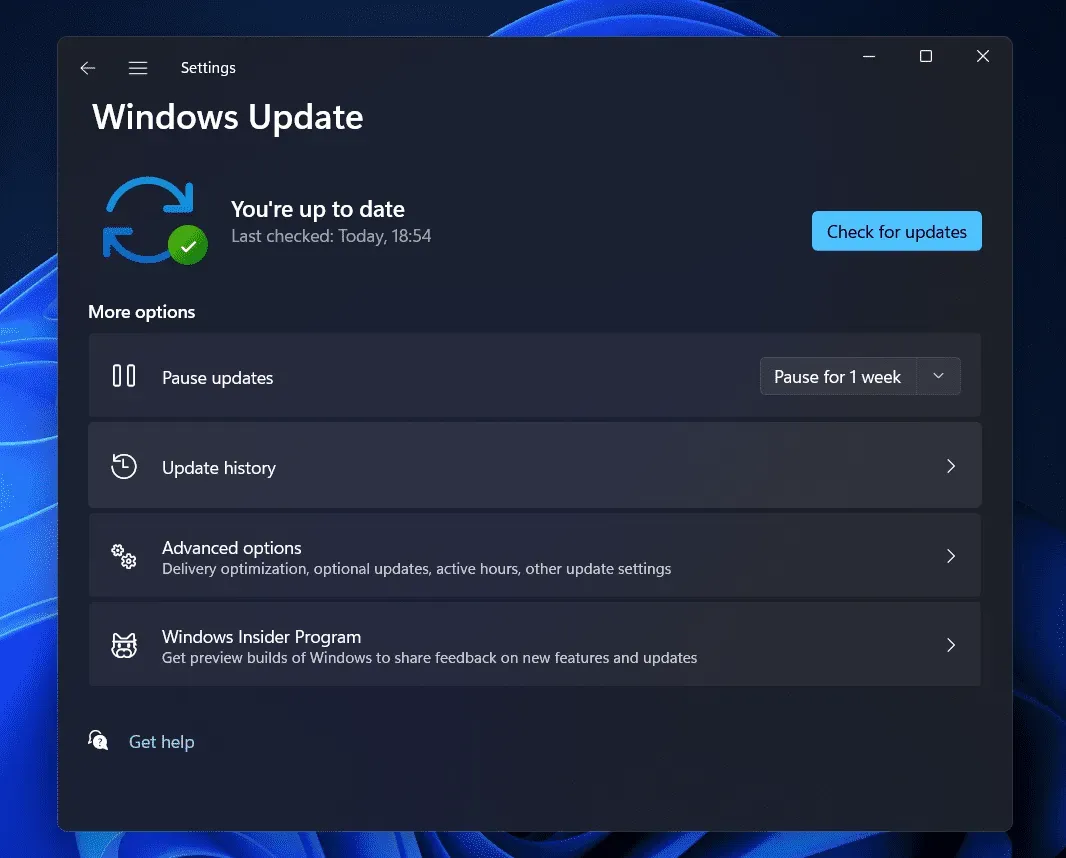
Чтобы игра нормально работала в вашей системе, игроки должны использовать последнюю версию Windows. Если вы не обновили Windows до последней версии и отложили обновление, есть вероятность, что проблема возникнет в системе. Мы предлагаем вам проверить наличие обновления Windows и загрузить его, если оно доступно.
Переустановите игру

Пользователи, которые все еще сталкиваются с различными проблемами в игре, должны удалить и переустановить игру. Есть вероятность, что игра не работает должным образом из-за какого-то вредоносного игрового файла или отсутствующих игровых файлов. Это может случиться с вами, если в вашей системе есть какой-то вирус, а также он затронул файлы игры или файл отсутствует. Таким образом, мы предлагаем вам переустановить игру в вашей системе, чтобы проверить, работает ли игра после этого или нет.
Подведение итогов
NASCAR Heat 5 — это известная гоночная игра, созданная для того, чтобы обеспечить захватывающий опыт для игроков, которые любят водить машину и бросать вызов. Пользователи скачали игру, чтобы насладиться ею, но столкнулись с некоторыми проблемами, которые не позволяют им играть в нее. Мы поделились способами решения проблемы в системе без каких-либо хлопот. Мы надеемся, что эти методы очень помогут вам в решении вопроса.